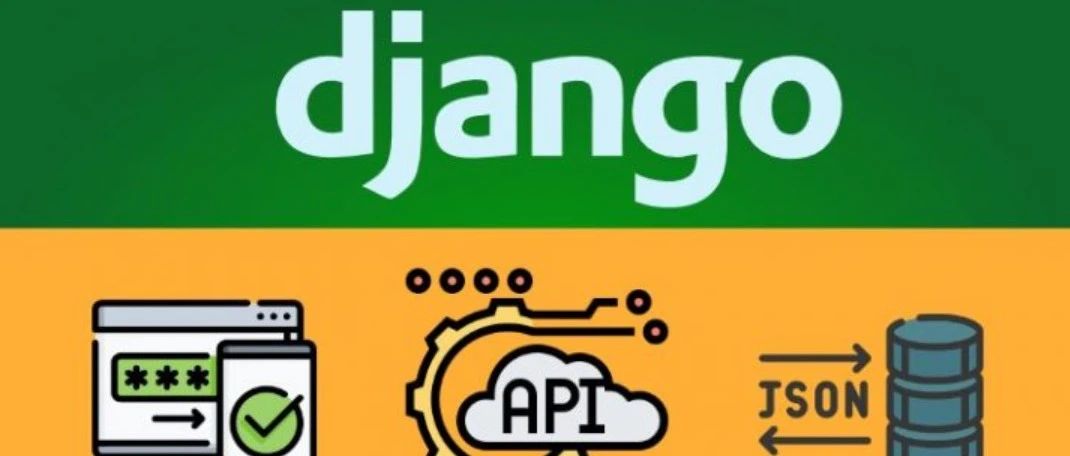Django——第一个Django程序
Django——第一个Django程序
在创建Django项目之前,有个叫虚拟环境的东西需要交待一下。我们在此处使用virtualenv来创建虚拟环境,这是Python的一个工具。下载virtualenv非常简单,使用如下命令:
pip install virtualenv之后,创建一个名为venv的环境,使用如下命令:
virtualenv venv之后,启用该虚拟环境,使用命令:
source venv/bin/activate之后,你会看到你的shell前有一个venv的标识。如下图所示:

退出虚拟环境使用deactivate命令即可。如下图所示:

在你开发的时候,最好是在虚拟环境下开发,实际上线的时候在正常环境下。
创建完了虚拟环境之后,就可以开始创建第一个Django项目,首先必须下载Django框架。Django框架的下载非常容易,使用pip命令即可。
pip install django安装完django以后,就可以创建第一个项目了,使用命令:
django-admin startproject myfirstdjango这样,就创建了一个名为myfirstdjango的项目。项目的结构如下图所示:

manage是管理程序,来管理这个Django项目的。
myfirstdjango就是我们创建的项目,其中settings文件就是配置文件;urls是路由,wsgi是简单的web server。
接着,我们执行数据库迁移命令:
python manage.py migrate下面我们来运行这个项目。可以使用下面的命令。
python manage.py runserver #默认地址是127.0.0.1:8000
python manage.py runserver 80 #地址是127.0.0.1:80
python manage.py runserver 0.0.0.0:80 #地址是当前机器的IP:80下图展示了第三条命令成功执行以后的输出。(一般而言,执行第三条命令的时候,你需要使用管理员权限)

项目实际上线的时候应当使用第三条命令,并且应当使项目在后台运行。那么你的命令应该如下:
nohup python3 manage.py runserver 0.0.0.0:80 &执行此命令之后会输出进程的PID,如下所示:

之后,我们就可以访问这个页面了(当然了,这里其实是需要修改setting.py文件中的ALLOWED_HOSTS = []为ALLOWED_HOSTS = ['*'],来允许所有IP可以访问它)。页面类似下图。

图中IP是公网IP,你也可以试着访问,也许我的公网IP还没到期,也许我还在运行着一个Django项目或者其他项目。
到此为止,我们就已经正式启动这个Django项目了。下一篇见。
腾讯云开发者

扫码关注腾讯云开发者
领取腾讯云代金券
Copyright © 2013 - 2025 Tencent Cloud. All Rights Reserved. 腾讯云 版权所有
深圳市腾讯计算机系统有限公司 ICP备案/许可证号:粤B2-20090059 深公网安备号 44030502008569
腾讯云计算(北京)有限责任公司 京ICP证150476号 | 京ICP备11018762号 | 京公网安备号11010802020287
Copyright © 2013 - 2025 Tencent Cloud.
All Rights Reserved. 腾讯云 版权所有